大家是否知道?Win10系统有好多隐藏的功能,各个功能强大还实用,你所知道的有哪些呢?
比如,它拥有快速搜索的神技,拥有快速查找本地文件、高效网上冲浪,还设置了计算机、词典、天气、进制转换等等小程序。

那么在日常办公中,win10有什么隐藏功能够帮助我们提高效率吗?跟着老毛桃扭扭屁股走,对win10的办公小技巧做些探讨吧!
隐藏功能1:虚拟桌面
这是少有人知的多桌面办公方法,其功能简直可以和传说中的BOSS键(Win+D)相提并论,但多桌面办公方法却不会像BOSS键那样给你造成尴尬的画面(BOSS键即最小化所有窗口,仅仅显示桌面)

多桌面办公,也就是使用虚拟桌面,我们可以利用它来实现一个桌面进行办公,一个桌面进行娱乐,二者自由切换。
【Win+Tab】打开任务视图,在右下角新建桌面
【Win+Ctrl+D】创建新的虚拟桌面
【Win+Ctrl+F4】删除当前虚拟桌面

【Win+Ctrl+左键】切换到相邻左侧的虚拟桌面
【Win+Ctrl+右键】切换到相邻右侧的虚拟桌面

隐藏功能2:分屏
同时运行多个任务,很多时候我们想将多个任务窗口都显示在屏幕上,这样就可以免去频繁切换窗口的麻烦了。
1、二分屏法
操作方法:对当前的任务窗口使用“win+←或→”,窗口就会自动向左或向右缩小到屏幕的一半画面,同时电脑在另一边屏幕就会生成窗口视图,这时候我们就可以根据需要选择另一边屏幕的窗口。
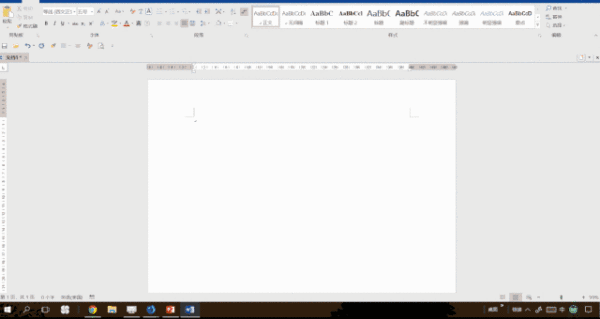
2、三分屏/四分屏法
按照二分屏法的操作,配合着“↑或↓”,我们就可以将屏幕分成三或四个工作窗口了。
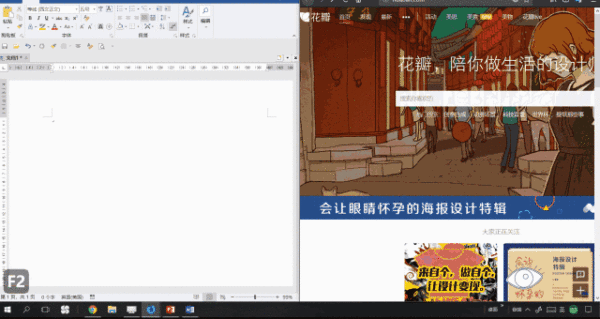
3、鼠标控制分屏法
按住鼠标左键拖动某个窗口到屏幕左边缘(右边缘/左上角/右上角/左下角/右下角),直到出现接触屏幕边缘,此时我们就会看到一个显示虚化的透明窗口。
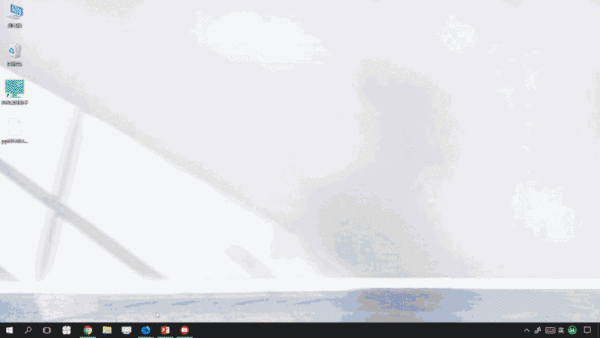
隐藏功能3:虚拟键盘
当键盘失灵而鼠标可以操作时,我们可以尝试一下将虚拟键盘调出来紧急使用。
方法一:
1、同时按下“win+r”快捷键,打开运行窗口
2、打开后在框内输入命令“osk”

方法二:右键点击任务栏,选择“显示触摸键盘按钮”即可

你还知道win10还有什么隐藏功能吗?





















 8606
8606











 被折叠的 条评论
为什么被折叠?
被折叠的 条评论
为什么被折叠?








